今回はfacebookにおけるドメイン認証の設定方法について見ていきたいと思います。
facebookドメイン認証とは
ドメイン認証とは、すごくざっくり言うと「このドメインはウチが管理してるドメインだよ〜」という宣言をすることで、ドメインの不正利用や意図しない(あるいは悪質な)拡散を防ぐ機能です。
権限を保有しない人の投稿時に、サムネイルやタイトル・ディスクリプションなど、コメント(投稿テキスト)以外を変更できなくすることができます。
また、今後別の記事でまとめようかと思いますが合算イベントの設定をするためにも必要な機能となっています。
認証時にはmetaタグの挿入、DNS TXTレコードの更新、HTMLファイルのアップロードのいづれかの作業が発生しますので、それらを編集できる方と協力しながら進行しましょう。
ドメイン認証の方法
それでは具体的にドメイン認証の作業について見ていきましょう。
ドメインを追加する
facebookビジネスマネージャーで「ブランドセーフティ」>「ドメイン」を選択します。
まだドメインの登録がない場合は真ん中の「追加」を押下します。
すでに他にドメインを認証している場合は左上に「追加」ボタンがあるのでそこから追加します。
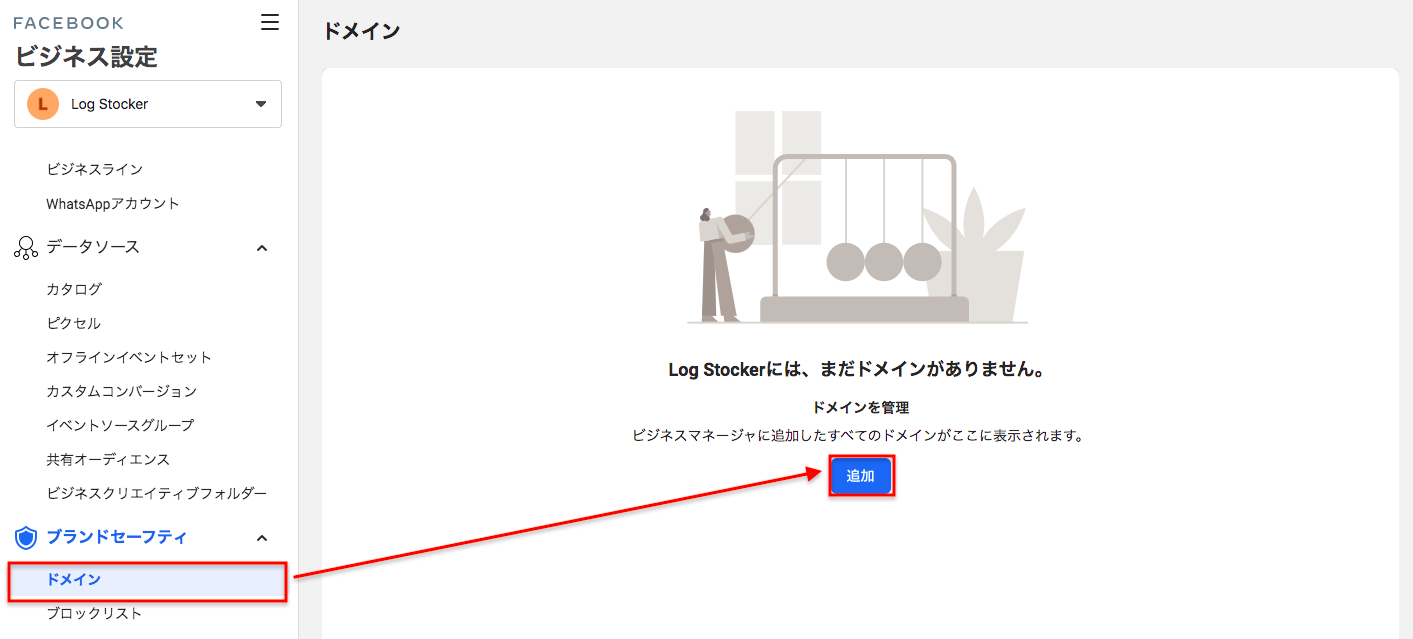
追加ボタンを押すと、以下のようなドメインを入れるポップアップが出てくるので、そこにドメインを入力し「追加する」を押します。
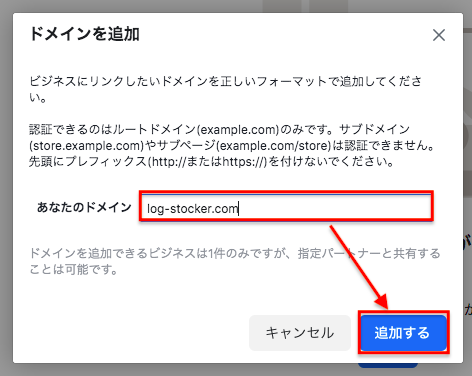
認証方法を選択
ドメインを追加すると以下のような画面になります。
右上のドメイン名の隣に「未認証」とあるように認証ステータスが確認できます。
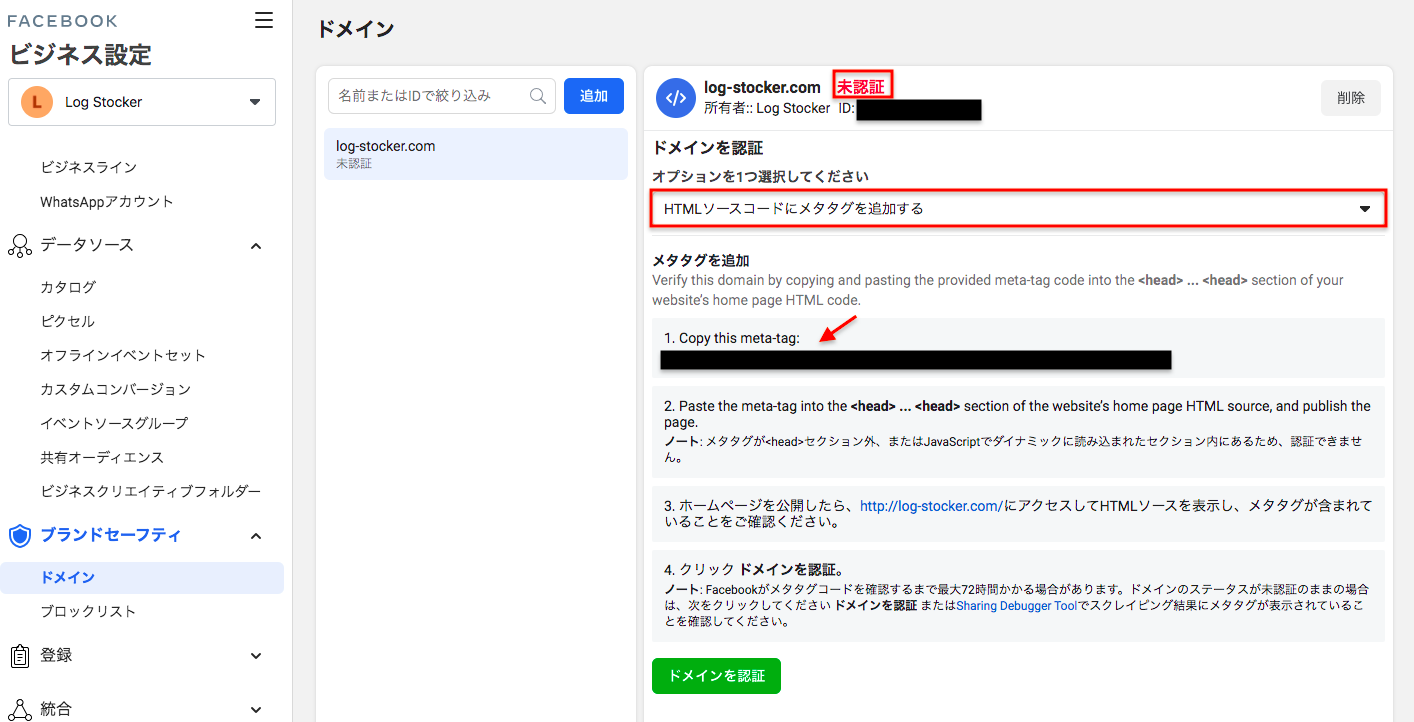
ドメイン認証の方法としては以下の3つがあり、赤枠部分から選択することが可能です。
・HTMLソースコードにメタタグを追加する
・ルートディレクトリにHTMLファイルをアップロードする
・ドメインレジストラーでDNS TXTレコードを更新する
今回は1つ目の方法で作業を進めるので、矢印部分にあるメタタグをコピーしましょう。
head部分に挿入
wordpressのサイトであれば、以下のようにテンプレートのhead部分に挿入して保存。
facebookビジネスマネージャーの画面に戻り、上記画像内にある「ドメインを認証」ボタンを押します。

すると少しラグはありますが、以下のようにドメイン認証が完了した通知が出ます。
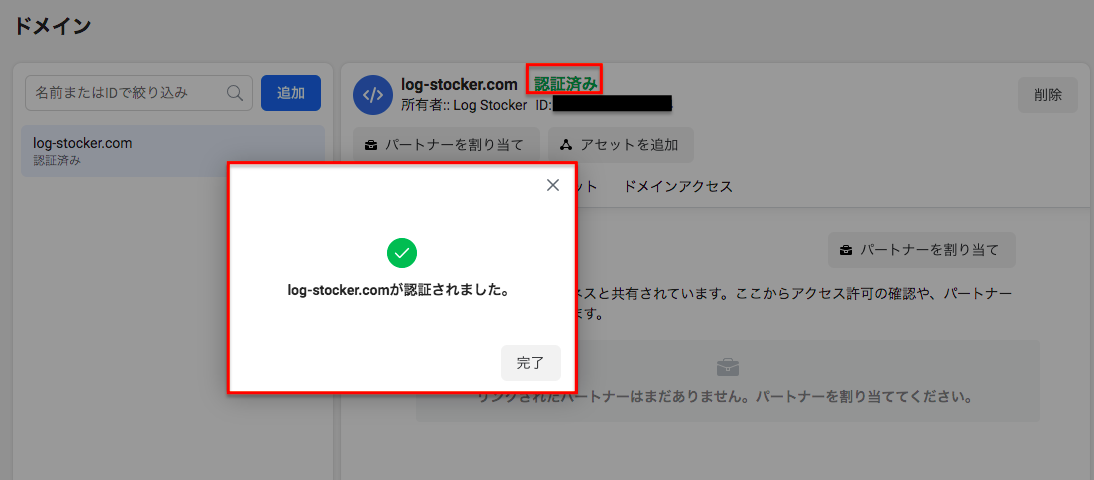
これでドメイン認証は完了です。
まとめ
いかがでしたか。
ドメイン認証は作業自体そこまで難しいものではないですが、サーバー側の対応があったりと会社によっては連携しながら進める必要があります。事前に作業内容・進め方を把握して進行してもらえたらなと思います。
